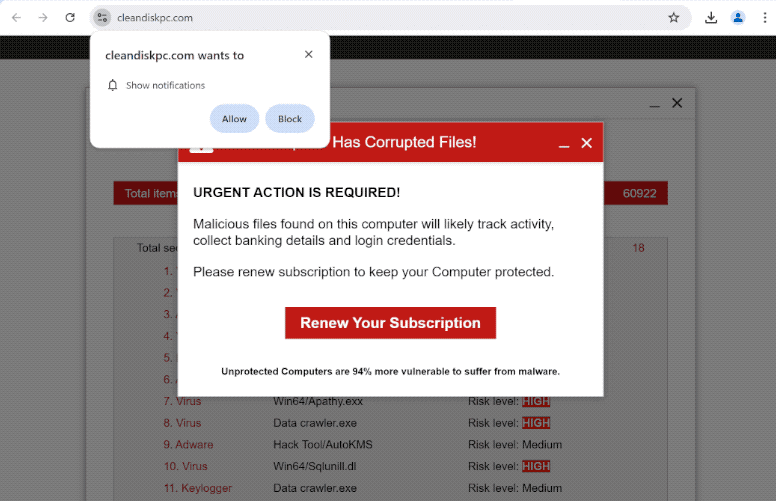cleandiskpc.com هو موقع ويب مخادع لا يحاول فقط خداع المستخدمين للسماح بالإعلانات على سطح المكتب ولكنه يعرض أيضا تنبيها مزيفا بالفيروسات. عندما تتم إعادة توجيهك إلى الموقع ، سترى تنبيها مزيفا يدعي أن جهاز الكمبيوتر الخاص بك مصاب ببرامج ضارة. سيظهر أيضا تنبيه متصفح يقول ” cleandiskpc.com يريد إظهار الإشعارات”. إذا قمت بالنقر فوق “السماح” ، فسيقوم الموقع بإرسال إعلانات غير مرغوب فيها.
عندما تتم إعادة توجيهك إلى الموقع ، سيظهر فحصا مزيفا للفيروسات وتحذيرا من إصابة جهاز الكمبيوتر الخاص بك بملفات ضارة. لا تتفاعل مع النافذة المنبثقة لأنها قد تحاول التصيد الاحتيالي لمعلوماتك الشخصية والمالية. ضع في اعتبارك أن تنبيهات الفيروسات التي تظهر في متصفحك ستكون دائما مزيفة. ثق فقط في برنامج مكافحة الفيروسات الخاص بك لتقديم نتائج مشروعة.
سيطلب الموقع أيضا من متصفحك إظهار تنبيه متصفح يقول ” cleandiskpc.com يريد إظهار الإشعارات”. يسيء الموقع استخدام ميزة مشروعة لإعلانات غير مرغوب فيها بشكل أساسي. إذا منحت الموقع إذنا ، فسيبدأ الموقع في إرسال إعلانات غير مرغوب فيها على سطح المكتب. لا ينصح بالتفاعل مع هذه الإعلانات لأنها قد تعرضك لمحتوى يحتمل أن يكون خطيرا، بما في ذلك عمليات الاحتيال والبرامج الضارة. يتم توفير إرشادات حول كيفية إيقاف الإشعارات في نهاية التقرير.
لماذا تتم إعادة توجيهك إلى مواقع مثل cleandiskpc.com ؟
هناك عدة أسباب لإعادة توجيهك إلى مواقع مثل cleandiskpc.com . الأكثر شيوعا ، يتم إعادة توجيه المستخدمين عند تصفح مواقع الويب عالية الخطورة. تحاول بعض المواقع تعريض المستخدمين لأكبر قدر ممكن من محتوى الإعلان ، وهذا يعني إرسال إعلانات غير مرغوب فيها وتشغيل عمليات إعادة التوجيه. على وجه الخصوص ، من المعروف أن المواقع التي تحتوي على محتوى مقرصن أو إباحي تقوم بذلك. عادة ما يؤدي النقر فوق أي شيء على هذه المواقع إلى إعادة التوجيه. لحسن الحظ ، يحظر برنامج adblocker الجيد بسهولة كل من عمليات إعادة التوجيه والإعلانات العادية.
إذا تمت إعادة توجيهك بانتظام ولاحظت زيادة في الإعلانات ، فقد يكون جهاز الكمبيوتر الخاص بك مصابا ببرامج الإعلانات المتسللة. يتم تثبيت هذه الأنواع من الإصابات عبر طريقة تجميع البرامج المجانية. نظرا لكيفية عمل الطريقة ، يمكن إضافة العدوى إلى البرامج المجانية الشائعة كعروض إضافية وتثبيتها دون إذن صريح. العروض اختيارية تقنيا ولكن يجب إلغاء تحديدها يدويا إذا أراد المستخدمون منع عمليات التثبيت الخاصة بهم. ومع ذلك ، غالبا ما لا يكون المستخدمون على دراية بهذه العروض المضافة لأنها مخفية في الإعدادات التي لا يستخدمونها عادة. هذا هو السبب في أن تجميع البرامج هو طريقة تثبيت مثيرة للجدل.
إذا انتبهت أثناء تثبيت البرنامج ، فيجب أن يكون من السهل منع عمليات التثبيت غير المرغوب فيها. عند تثبيت برنامج، اختر إعدادات متقدمة (مخصصة) بدلا من إعدادات افتراضية (أساسية). توصي نافذة التثبيت باستخدام الإعدادات الافتراضية ولكن هذه الإعدادات تسمح بتثبيت جميع العروض المضافة جنبا إلى جنب. من ناحية أخرى ، تعرض الإعدادات المتقدمة أو المخصصة جميع العروض المضافة وتمنحك خيار إلغاء تحديد العروض التي لا تريدها. قم دائما بإلغاء تحديد جميع العروض المضافة ، حتى لو بدت مفيدة. لن يستخدم أي برنامج شرعي هذه الطريقة للتثبيت. غالبا ما يتم اكتشاف البرامج التي تحاول التثبيت باستخدام حزم البرامج كتهديدات محتملة بواسطة برامج مكافحة الفيروسات. يعد السماح بهذه التثبيتات طريقة سريعة لملء جهاز الكمبيوتر الخاص بك بالبرامج غير المرغوب فيها التي قد يكون من الصعب التخلص منها بمجرد تثبيتها بالكامل.
كيف توقف cleandiskpc.com الإشعارات؟
نوصي بفحص جهاز الكمبيوتر الخاص بك بحثا عن إصابة ببرامج الإعلانات المتسللة لأنه قد يكون سبب إعادة توجيهك. افحص جهاز الكمبيوتر الخاص بك باستخدام برنامج مكافحة فيروسات ، وإذا تم اكتشاف شيء ما ، فسيقوم البرنامج بالتخلص منه. علاوة على ذلك ، إذا لم يكن لديك بالفعل ، فقم بتثبيت adblocker.
إذا cleandiskpc.com كان يرسل إليك رسائل غير مرغوب فيها بإشعارات ، فأنت بحاجة إلى إلغاء إذنه لعرض الإشعارات. إذا كنت لا تعرف كيفية القيام بذلك ، فاستخدم الإرشادات الواردة أدناه. إذا كنت لا تنوي استخدام الميزة ، فيمكنك أيضا إيقاف تشغيل طلبات الإشعارات تماما ولن تظهر بعد ذلك.
إذا منحت الموقع إذنا لعرض الإشعارات، فإليك كيفية إبطاله:
- موزيلا Firefox : افتح القائمة (الأشرطة الثلاثة في الزاوية العلوية اليمنى) ، وانقر فوق خيارات ، ثم الخصوصية والأمان. قم بالتمرير لأسفل إلى أذونات ، واضغط على الإعدادات بجوار الإشعارات ، وقم بإزالة cleandiskpc.com وأي مواقع ويب أخرى مشكوك فيها من القائمة. من الممكن إيقاف تشغيل طلبات الإشعارات الفورية بشكل دائم عن طريق تحديد مربع “حظر الطلبات الجديدة التي تطلب السماح بالإشعارات” في نفس إعدادات الإشعارات.
Site Disclaimer
2-remove-virus.com is not sponsored, owned, affiliated, or linked to malware developers or distributors that are referenced in this article. The article does not promote or endorse any type of malware. We aim at providing useful information that will help computer users to detect and eliminate the unwanted malicious programs from their computers. This can be done manually by following the instructions presented in the article or automatically by implementing the suggested anti-malware tools.
The article is only meant to be used for educational purposes. If you follow the instructions given in the article, you agree to be contracted by the disclaimer. We do not guarantee that the artcile will present you with a solution that removes the malign threats completely. Malware changes constantly, which is why, in some cases, it may be difficult to clean the computer fully by using only the manual removal instructions.